قد ترغب في إعادة تثبيت MySQL على جهاز Mac الخاص بك أو ربما حتى الحصول على إصدار آخر ، مهما كان السبب ، فأنت بحاجة إلى إلغاء تثبيت MySQL. هناك بعض الخطوات التي يجب عليك اتخاذها من أجل قم بإلغاء تثبيت MySQL على نظام Mac. إلغاء تثبيت تطبيق من Mac يبدو أنه مخيف بعض الشيء للأشخاص الذين ليسوا على دراية كبيرة بالتكنولوجيا أو لديهم خبرة كبيرة على Mac. ومع ذلك ، إذا اتبعت مقالة كيفية إلغاء تثبيت MySQL على Mac ، فلن تواجه الكثير من المشكلات في إزالة MySQL من جهاز Mac الخاص بك.
TIPS:
- كيفية إلغاء تثبيت Python على نظام Mac بأمان وبشكل كامل
- كيفية إلغاء تثبيت Homebrew على نظام Mac تمامًا
دليل المادةالطريقة الأسرع والأسهل لإلغاء تثبيت MySQL على جهاز Macإلغاء تثبيت MySQL من Mac يدويًاالخلاصة النهائية
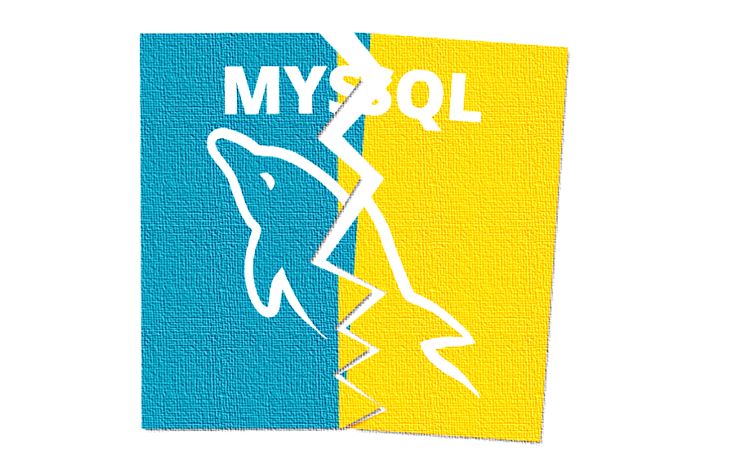
الطريقة الأسرع والأسهل لإلغاء تثبيت MySQL على جهاز Mac
كيف أقوم بإلغاء تثبيت MySQL على جهاز Mac؟ لتبدأ بخياراتك ، فإن الخيار الأفضل هو استخدام PowerMyMac لإلغاء تثبيت MySQL. هذا سيجعل العملية بسيطة للغاية ببضع نقرات بالماوس.
من الجيد أيضًا ملاحظة أن PowerMyMac هو أداة رائعة لمساعدتك في الحفاظ على جهاز Mac الخاص بك وقد تم تصميمه خصيصًا للحفاظ على تشغيل جهاز Mac بشكل صحيح وخالٍ من العيوب. الآن لإلغاء تثبيت التطبيقات بشكل صحيح (في هذه الحالة هو MySQL) ، اتبع هذه الخطوات لجعلها سهلة وغير متعبة:
- قم بتنزيل وتثبيت PowerMyMac. (انقر بزر الماوس الأيمن على ملف PKG وابدأ عملية التثبيت.)
- افتح البرنامج وسترى على الفور الحالة الصحية الحالية لجهاز Mac الخاص بك.
- سترى عدة خيارات في الصفحة الرئيسية يمكنها الحفاظ على صحة جهاز Mac الخاص بك. في الوقت الحالي ، اختر ملف إلغاء التثبيت.
- تفحص جهاز Mac الخاص بك للتحقق من جميع التطبيقات الموجودة على جهاز Mac الخاص بك.
- بعد عرض القائمة ، يرجى البحث عن MySQL بين النتائج.
- حدد MySQL بالإضافة إلى الملفات المتعددة المتعلقة بها.
- انقر على نظيف زر لبدء إلغاء تثبيت MySQL. عندما تنتهي ، لم تعد MySQL موجودة على جهاز Mac الخاص بك.

جعل PowerMyMac عملية صعبة إلى حد ما سهلة وفعالة للغاية ، ويمكن استخدامها من قبل المحاربين القدامى والأشخاص الذين ليسوا على دراية جيدة باستخدام أجهزة Mac.
إلغاء تثبيت MySQL من Mac يدويًا
MySQL فريد قليلاً ، من أجل إلغاء التثبيت بنجاح وربما أعد تثبيت MySQL ستحتاج إلى فتح الجهاز لإنهاء عملية إلغاء التثبيت أولاً. على عكس البرامج الأخرى حيث يمكنك ببساطة سحب البرنامج إلى سلة المهملات وحذفه ، لا تعمل MySQL بهذه الطريقة. في ملاحظة جانبية ، يؤدي حذف البرامج الأخرى باستخدام طريقة السحب أيضًا إلى ترك الكثير من الملفات على جهاز Mac ، والتي تشغل مساحة وأنت بالتأكيد لا تريد ذلك على المدى الطويل.
لإلغاء تثبيت MySQL ، سيتعين عليك فتح الجهاز لإزالته تمامًا من جهاز Mac الخاص بك. اتبع هذه الخطوات لإلغاء تثبيت MySQL على جهاز Mac يدويًا:
الخطوة 1. افتح Terminal
الخطوة 2. اكتب الأمر sudo rm /usr/local/mysql، قد يطلب هذا كلمة مرور المسؤول الخاصة بك
الخطوة 3. أدخل هذه الأوامر بعد السابق السابق:
sudo rm -rf /usr/local/var/mysqlsudo rm -rf /usr/local/mysql*sudo rm -rf /Library/StartupItems/MySQLCOMsudo rm -rf /Library/PreferencePanes/My*
الخطوة 4. أدخل الأوامر القليلة الأخيرة:
sudo rm -rf /Library/Receipts/mysql*sudo rm -rf /Library/Receipts/MySQL*sudo rm -rf /private/var/db/receipts/*mysql*
يجب أن يكمل ذلك كل ما عليك القيام به في Terminal لإلغاء تثبيت MySQL. بالنسبة لأولئك الذين لا يشعرون بالراحة عند استخدام Terminal ، وهو عدد كبير من الأشخاص ، قد يبدو هذا عقبة كبيرة جدًا ومعقدة بعض الشيء ، ولكن للأسف هذه إحدى الطرق القليلة لإلغاء تثبيت MySQL يدويًا على Mac دون استخدام برنامج إلغاء التثبيت مثل PowerMyMac.

الخلاصة النهائية
الآن بعد أن توفرت لك طريقتان لإلغاء تثبيت MySQL ، يمكنك الآن اتخاذ قرار مستنير حول الطريقة التي تريد بها إلغاء تثبيت MySQL على Mac. الطريقة اليدوية مقترحة لأولئك الذين هم على دراية بالجهاز ويستخدمون لإدخال الأوامر.
باستخدام PowerMyMac، ومع ذلك ، فهو مقترح للجميع لأنه طريقة سهلة إلى حد ما بشكل عام. مهما كان اختيارك ، نأمل أن يساعدك هذا المنشور في إزالة التطبيق غير المرغوب فيه بالكامل وإخلاء مساحة أكبر بكثير.




إديفالدو دي أوليفيرا2023-02-04 03:51:27
مذهلة أرتيغو ، كلارو و objetivo. بارابين!
جيروم تولوز2020-12-22 10:27:14
HYper Dangereux de laisser des espaces dans vos lignes de commande !!!! Revoyer votre tuto immédiatement! !!!!!!!!!!!!!!!!!!!!!!!!!!!!! sudo rm / usr / local / mysql !!!!!!!!!!!!!!!!!!!!!!!!!!! NE PAS METTRE D'ESPACE ENTRE / et usr!
iMyMac2020-12-22 20:16:44
Merci pour votre rappel، mais il ya un problème avec le format du document، qui a été Corrigé.
Alain2020-04-28 16:49:56
Bonjour، Merci beaucoup pour ces information، que je vais mettre en pratique، car je voudrai réinstaller MySQL sur mon MAC، car n'ayant plus le mot de passe je n'arrive plus à me connecter sur le serveur. ودي.